Како ресетовати рачунар са системом Виндовс 8
Виндовс 8 долази са живахном новом функцијом која се зове Виндовс 8 Ресет. За разлику од функције освежавања Виндовс 8 која враћа инсталацију на фабричке вредности, али одржава личне датотеке, ресетовање функција враћа Виндовс 8 на чисту инсталацију, али брише и све инсталиране личне датотеке и апликације. Ево како то функционише.
Како ресетовати Виндовс 8 ПЦ
На Метро интерфејсу кликните на Поставке на траци Цхармс и изаберите Још рачунарских поставки.
Отвара се контролна табла у стилу метроа. Померите се према доле и изаберите Опште и започните под Ресет рачунара и Почните поново.

Виндовс приказује тачке мера шта ће ПЦ Ресет урадити. Запамтите, све ће бити обрисано са вашег система. Провјерите имате ли сигурносне копије свих важних података прије него што наставите.
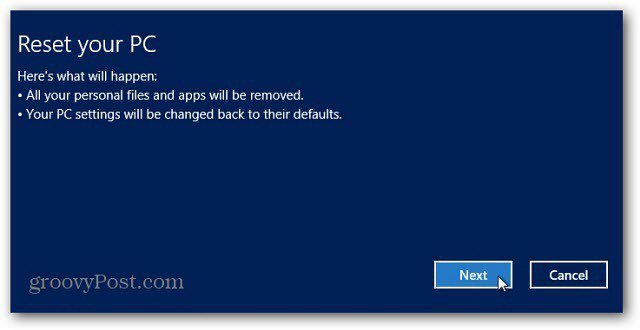
Затим вас питају како да уклоните своју личнуфајлови. Или Темељно - најсигурније или Брзо - мање сигурно (датотеке се могу повратити). Опција Тхороугх урадиће три пролаза на вашем тврдом диску док брише своје податке.
Избор је на вама, а порука даје јасне дефиниције сваког од њих. Кад сте у недоумици, увек бирајте најсигурнију могућност.
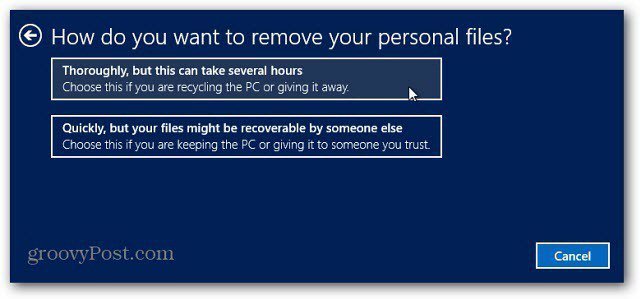
Добићете последњу поруку са питањем да ли сте спремни да ресетујете рачунар. Кликните на Ресетуј.
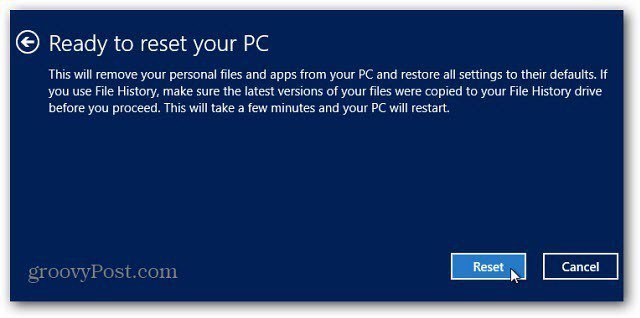
Баш као и приликом ПЦ Рефресх-а, ваш систем ће се поново покренути неколико пута док брише све податке са вашег тврдог диска и инсталира чисту верзију оперативног система Виндовс 8.
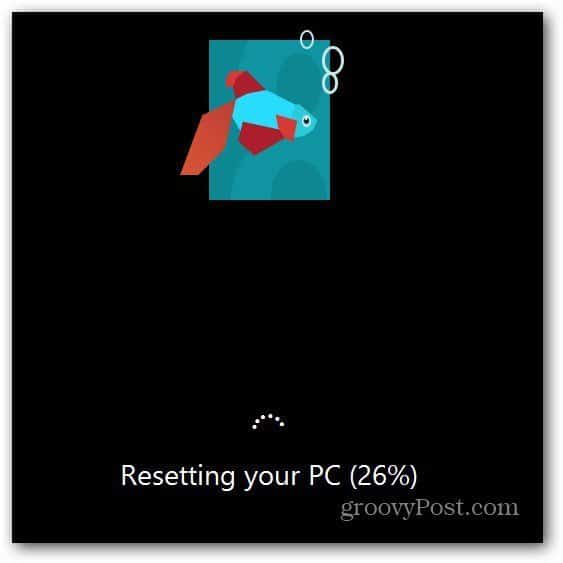
Процес је изненађујуће брз. На мом тестном десктопу систем је ресетовао рачунар - коришћењем опције Куицк (Брзо) за уклањање личних датотека трајало око 10 минута. То смањује време потребно за традиционалну чисту инсталацију Виндовс 7 за више од половине.
Уз опцију ПЦ Ресет, морат ћете поново проћи кроз почетни поступак подешавања.
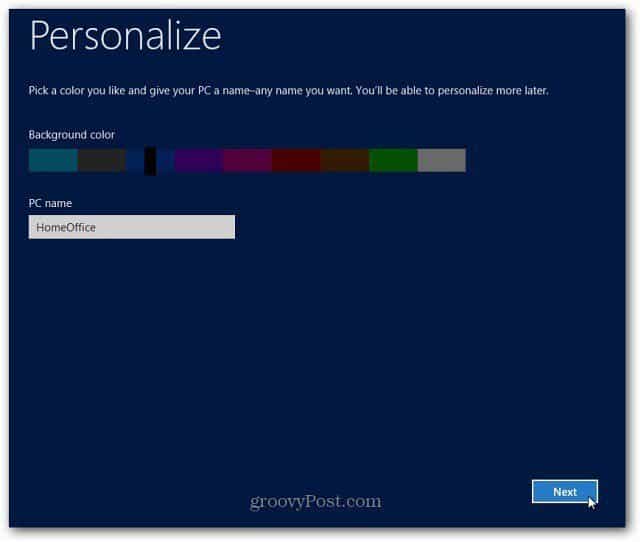
ПЦ Ресет вс Освежи
Која је разлика? ПЦ Рефресх поново инсталира Виндовс 8 и чува ваше личне поставке, датотеке и апликације које сте купили из Виндовс Сторе-а. ако ваш систем ради споро или желите да започнете са подацима нетакнути, користите опцију Ресет.
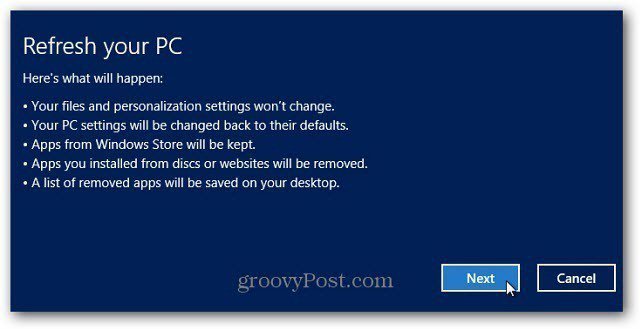
А ПЦ Ресет потпуно ће обрисати све ваше датотеке, подешавајућии апликације. Затим поново инсталирајте Виндовс 8 - све ће се вратити на задане поставке система. Ова опција је попут брисања тврдог диска помоћу ДБАН или другог услужног програма за брисање диска и чисте инсталације Виндовс-а. Ако продајете или поклањате рачунар или желите да започнете испочетка, користите опцију Ресет.
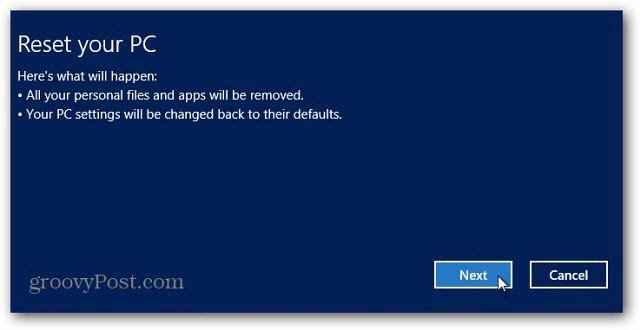
Не заборавите да након коришћења било које од функција, добра је идеја одмах инсталирати све Виндовс ажурирања.
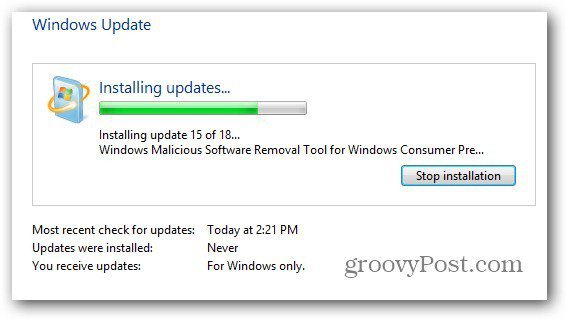
Затим да бисте поново поставили своје бесплатне и опен соурце апликације без додатног софтверског софтвера, погледајте наш чланак на нините.цом.
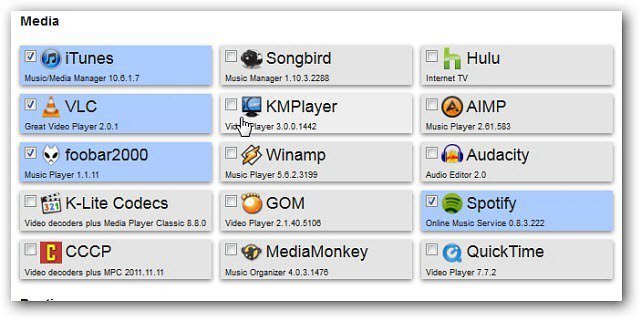










Оставите коментар